Excel2019合并单元格的方法
浏览:2日期:2024-01-24 15:15:11
下面给大家介绍的是Excel2019合并单元格的方法,具体操作步骤如下:
1、选择要合并的单元格区域,打开原始文件,选择要合并的标题单元格区域A1:F1,如图所示。
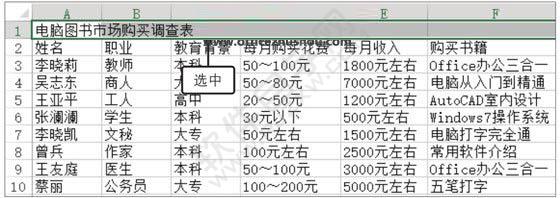
2、单击“开始”选项卡下“对齐方式”组中“合并后居中”右侧的下三角按钮,在展开的列表中单击“合并后居中”选项,如图所示。
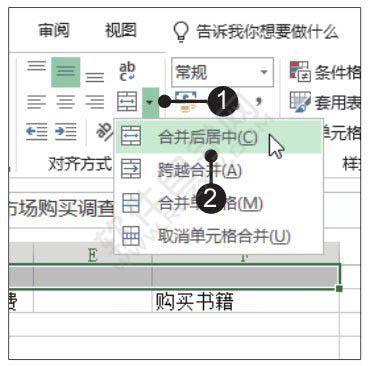
3、合并后的效果,此时可看到单元格区域A1:F1合并为了一个单元格,其中的文本居中显示,效果如图所示。

4、首先选择要合并的单元格区域,单击“开始”选项卡下“对齐”组中的对话框启动器,弹出“设置单元格格式”对话框,在“对齐”选项卡下勾选“合并单元格”复选框,同样可以达到合并单元格的目的。
以上就是Excel2019合并单元格的方法,希望大家喜欢,请继续关注优爱好网。 标签:
excel
- 排行榜

- 怎么设置微博定时发送?
- 1. 微博如何更改头像
- 2. qq音乐怎样查看自己qq好友的歌单。
- 3. 蚂蚁森林怎么获取能量?蚂蚁森林攻略
- 4. WinISO Standard转换镜像文件格式的方法
- 5. 聊遇是什么软件
- 6. 内涵段子新版叫什么_内涵段子新版25回归是真的吗
- 7. 怎么把qq音乐设为手机铃声
- 8. 校友邦中签到的详细图文讲解
- 9. solidworks对称拉伸画实体的方法
- 10. Timing中发布日记具体操作方法
 网公网安备
网公网安备